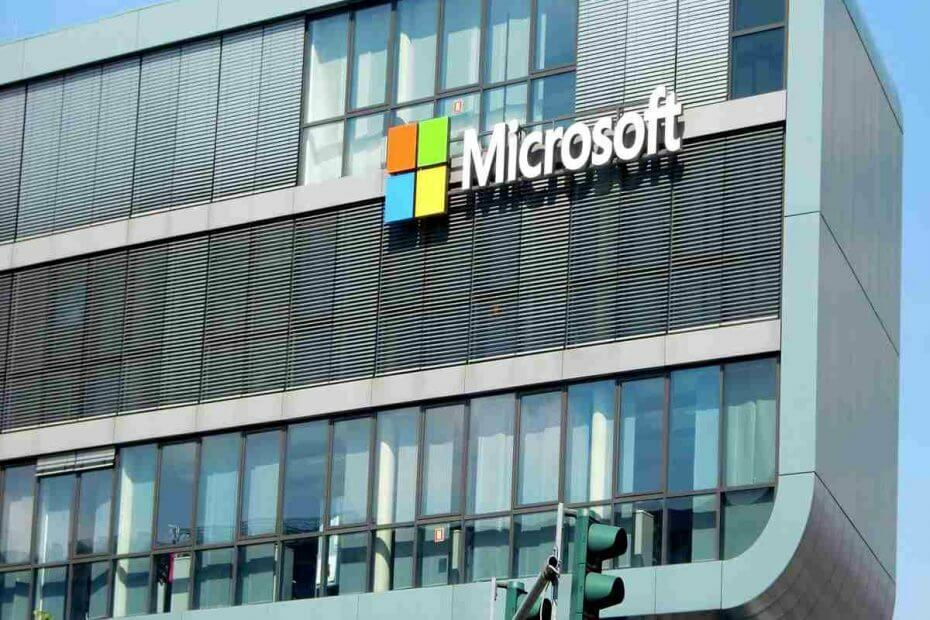- Багато користувачів повідомили, що їх Windows 10 не підключається до телевізора Samsung.
- Ця проблема може мати різні причини - від застарілих драйверів до проблем із дозволами на трансляцію.
- Через це ваш ноутбук не підключається до телевізора бездротовим способом, Samsung чи ні.
- Продовжуйте читати, якщо ваш дзеркальне відображення екрану з Windows 10 на телевізор Samsung Smart TV не працює.

Це програмне забезпечення буде виправляти поширені помилки комп'ютера, захищати вас від втрати файлів, шкідливого програмного забезпечення, відмови обладнання та оптимізувати ваш ПК для досягнення максимальної продуктивності. Вирішіть проблеми з ПК та видаліть віруси зараз за 3 простих кроки:
- Завантажте інструмент відновлення ПК Restoro що поставляється із запатентованими технологіями (патент доступний тут).
- Клацніть Почніть сканування знайти проблеми з Windows, які можуть спричинити проблеми з ПК.
- Клацніть Відремонтувати все щоб виправити проблеми, що впливають на безпеку та продуктивність вашого комп’ютера
- Restoro завантажив 0 читачів цього місяця.
Щоб полегшити життя своїм користувачам, Microsoft створила функцію під назвою Трансляція на пристрій. Ця функція забезпечує зв’язок між пристроями Windows 10 та Smart TV. Потрібна належна увага при зв’язці пристроїв.
Користувачі Windows 10 повідомляли про часті проблеми, коли вони не можуть підключити свої пристрої до телевізорів Samsung.
Повідомлення про помилку Щось пішло не так. Будь ласка, повторіть спробу і не дозвольте пристроям Windows 10 підключатися до Smart TV.
Не потрібно хвилюватися. Якщо екранне дзеркальне відображення Windows 10 на телевізорі Samsung Smart TV не працює, шми надаємо вам ряд виправлень для цієї конкретної проблеми.
Як виправити проблеми із підключенням телевізора Samsung?
- Правильно підключіть пристрій Windows 10 до телевізора Samsung
- Переконайтеся, що драйвери мережевих карт оновлені
- Перевірте, чи увімкнено функцію спільного використання мережі
- Скиньте дозвіл на трансляцію на пристрої Windows 10
- Переконайтеся, що певні служби не відключені
1. Чому мій ноутбук не підключається до телевізора бездротовим способом?

- По-перше, вам потрібно підключити телевізор Samsung до бездротової мережі Інтернет, перейшовши на Меню телевізора> Мережа> Стан мережі
- Підключіть пристрій Windows 10 до тієї ж бездротової мережі Інтернет, що і телевізор
- відчинено Налаштування> Пристрої
- На лівій панелі виберіть Підключені пристрої> Додати пристрій
- Тепер Windows 10 виконає сканування та знайде ваш Smart TV> коли знайдете, натисніть на назву вашого телевізора> натисніть на його запис, щоб додати на ваш ПК
- Зачекайте, поки Windows встановить пристрій> клацніть правою кнопкою миші файл, який потрібно відтворити на телевізорі> Трансляція на пристрій > виберіть свій телевізор Samsung
Перш за все, вам потрібно переконатися, що зв’язок між вашим пристроєм Windows 10 і вашим Smart TV правильно встановлений.
2. Переконайтеся, що драйвери мережевих карт оновлені

- Натисніть кнопку Пуск> перейти до Налаштування
- Клацніть Мережа та Інтернет > натисніть Змініть параметри адаптера на правій панелі
- Клацніть правою кнопкою миші на активному адаптері> виберіть Властивості
- В Мережа клацніть на розділі Налаштуйте > у спливаючому вікні перейдіть до Водій розділ
- Клацніть Оновити драйвер > натисніть Шукати автоматично оновлене програмне забезпечення драйверів
- Зачекайте, поки пошук завершиться. Якщо система знаходить і встановлює будь-які оновлення, перезавантажте ПК після цього
- Перевірте, чи працює з’єднання зараз.
Помилка підключення може бути спричинена застарілий водій.
Запустіть сканування системи, щоб виявити потенційні помилки

Завантажте Restoro
Інструмент для ремонту ПК

Клацніть Почніть сканування знайти проблеми з Windows.

Клацніть Відремонтувати все виправити проблеми із запатентованими технологіями.
Запустіть сканування ПК за допомогою інструменту відновлення, щоб знайти помилки, що спричиняють проблеми із безпекою та уповільнення роботи. Після завершення сканування процес відновлення замінить пошкоджені файли новими файлами та компонентами Windows.
Крім того, ви завжди можете спробувати оновити всі драйвери, а не лише мережеві, за допомогою спеціального стороннього інструменту, такого як DriverFix.
Ви не тільки маєте гарантію, що всі ваші драйвери будуть оновлені або виправлені, але для цього вам також не доведеться робити багато роботи.

DriverFix
Просто встановіть DriverFix, переконайтеся, що ви підключені до Інтернету, і приступайте до сканування ПК. Це так просто.
3. Перевірте, чи увімкнено функцію спільного використання мережі
Увімкнення функції спільного використання мережі є необхідним для Трансляція на пристрій працювати.
- Натисніть кнопку Пуск і введіть мережі у вікні пошуку> натисніть Стан мережі
- Йти до Центр мереж та спільного використання > натисніть Змініть розширені налаштування спільного доступу на лівій панелі

- Виберіть Увімкніть виявлення мережі і Увімкніть параметри спільного використання файлів > натисніть Зберегти зміни

- Перевірте, чи Трансляція на пристрій функція працює зараз
4. Скиньте дозвіл на трансляцію на пристрої Windows 10

- Натисніть кнопку Пуск> введіть windows media у вікні пошуку> відкрийте програвач Windows Media
- Виберіть Потік> Дозволити доступ до Інтернету до домашніх медіа ...> Дозволити доступ до Інтернету до домашніх медіа
- Клацніть Так> Добре
- Поверніться до головного вікна медіапрогравача Windows> натисніть Потік> Увімкнути потокову передачу медіа ...> Увімкнути потокову передачу
- Переконайтеся, що пристрої під Локальна мережа дозволено> клацнути гаразд
- Поверніться до головного вікна програвача Windows Media> натисніть Потік> переконайтеся, що це Автоматично дозволити пристроям відтворювати мої медіа… позначено
- Закрийте програвач Windows Media> спробуйте Актори на пристрої ще раз, щоб перевірити, чи працює це
Скидання дозволу на потік на комп’ютері виявилося ефективним рішенням для деяких користувачів.
5. Переконайтеся, що певні служби не відключені
Виконайте наступні кроки:
- Натисніть кнопки R + Windows на клавіатурі> тип services.msc у полі Виконати та натисніть Enter

- Шукайте кожну послугу та переконайтесь, що їх статус такий:
- DNS-клієнт [автоматичний (спрацьовує)]
- Публікація ресурсу функції виявлення [Посібник]
- Виявлення SSDP [Посібник]
- Хост пристрою UPnP [Вручну]
Іноді в системі відключаються певні служби, такі як: DNS-клієнт, Публікація ресурсу виявлення функцій, Відкриття SSDP та Хост пристрою UPnP. Знайдіть ці служби та переконайтесь, що вони не відключені.
Ми сподіваємось, що запропоновані нами рішення допомогли. Якщо у вас є інші пропозиції, залиште їх у розділі коментарів нижче.
 Проблеми все ще виникають?Виправте їх за допомогою цього інструменту:
Проблеми все ще виникають?Виправте їх за допомогою цього інструменту:
- Завантажте цей інструмент відновлення ПК оцінено Чудово на TrustPilot.com (завантаження починається на цій сторінці).
- Клацніть Почніть сканування знайти проблеми з Windows, які можуть спричинити проблеми з ПК.
- Клацніть Відремонтувати все виправити проблеми із запатентованими технологіями (Ексклюзивна знижка для наших читачів).
Restoro завантажив 0 читачів цього місяця.